
Joseph Goodman
0
1213
238
Blat. Ikke lige det ord, du forestiller dig, ville være navnet på et værktøj, som du kan bruge til at sende e-mails til enhver i verden, fra ethvert program eller softwareværktøj, du ønsker. Det lyder mere som den lyd, et rå æg producerer, når det rammer gulvet.
Det er præcis, hvad jeg vil præsentere for dig i dag, hvis du aldrig har hørt om det før. Blat er ikke nyt, men det er vigtigt. Der er adskillige applikationer og værktøjer, der automatisk sender e-mail-meddelelser til dig.
Du kan automatisk modtage RSS-nyhedsopdateringer. Du kan få websteder til at sende dig e-mail-underretninger, ligesom de 10 underretningswebsteder 10 Alert & Notifier-websteder, som du kan holde styr på, hvad du måske ellers Miss 10 Alert & Notifier-websteder til at holde styr på tingene, som du måske ellers savner Saikat. Du kan endda konfigurere tjenester som Google Analytics Sådan får du Google Analytics til at arbejde for dig med e-mail-rapporter Sådan får du Google Analytics til at arbejde for dig med e-mail-rapporter for at sende dig automatiske rapporter nu og da.
Men hvad nu hvis du vil konfigurere batchjob eller Windows-scripts på din egen computer, hvor du kan sende e-mails direkte fra kommandolinjen? Nå, Blat er et Win32-værktøj, som du kan bruge til at sende e-mails via SMTP lige fra kommandolinjen.
Opsætning af blat kommandolinjemails
Blat er et gratis værktøj, der har været tilgængeligt lige siden Windows 95, og det har fortsat udviklet sig gennem årene. Det er nu tilgængeligt som et SourceForge-tilbud.
Mens Unix-brugere har hjælpeprogrammer som sendmail til at udsende kommandolinjemails, har Windows-brugere slået til Blat siden Windows 95 for at gøre det samme. Mange computerbrugere er ikke klar over, hvor let det kan være at sende e-mails via kommandolinjen i Windows, kun fordi de aldrig har prøvet blat. Så for dem af jer, der aldrig har set det, vil jeg gerne introducere jer til dette strålende enkle, men alligevel kraftige kommandolinjeværktøj.
Når du har downloadet og udpakket Blat-filerne, finder du blat.dll, blat.lib og blat.exe. Sørg for at placere dem alle i en mappe, og du kan starte .exe-filen derfra.
Det første trin er at udstede “installere” kommando, der fortæller, hvilken SMTP-server og -konto der skal bruges.

I dette tilfælde var kommandoen, jeg udstedte “blat -install ”
Dette fungerer for min SMTP-konto (ingen adgangskode kræves), men hvis din kræver godkendelse, kan du medtage “-u-pw ”, men husk, at blat stadig ikke understøtter SSL uden noget tredjepartsværktøj, så det fungerer ikke på dette tidspunkt med Gmail SMTP. Når du har installeret id / pw og smtp-serveren, kan du når som helst udstede blat-kommandoen fra kommandolinjen.
I mit eksempel har jeg en fil gemt i blat-biblioteket kaldet help.txt, der indeholder alle blat-kommandoparametrene. Jeg vil e-maile denne tekstfil som e-mail-kroppen ved hjælp af blat. Jeg kan gøre dette i en kommando ved at skrive “blat help.txt -til -ubjekt TestFile”
Det er det!
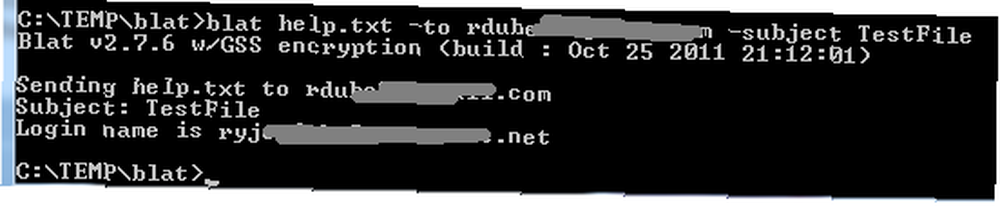
Denne kommando åbner testfilen, integrerer den som e-mail-kroppen, bruger den emnelinje, du har defineret (bruger dog ikke nogen mellemrum), og sender derefter e-mailen til den modtager, du har defineret. Sådan så e-mailen ud, da jeg modtog den.
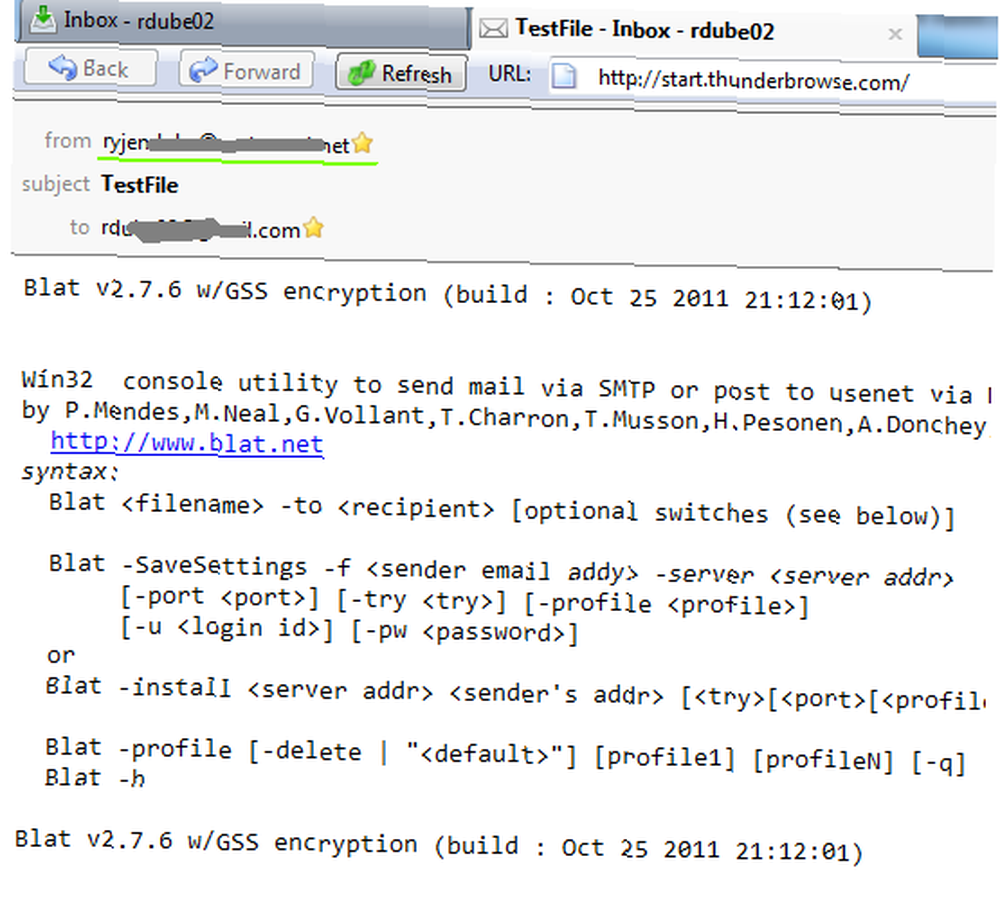
Mens det at være i stand til at åbne en kommandoprompt og udstede en hurtig e-mail som denne, er temmelig sejt, er det endnu køligere at bruge denne mulighed fra et endnu mere kraftfuldt Windows-script.
Udsted kommandoen Blat inden for en Windows-scriptfil
Mit mål i dette eksempel er temmelig enkelt. Jeg har et Windows-script, der pinger en liste over websteder, som jeg har opført i en tekst .ini-fil.
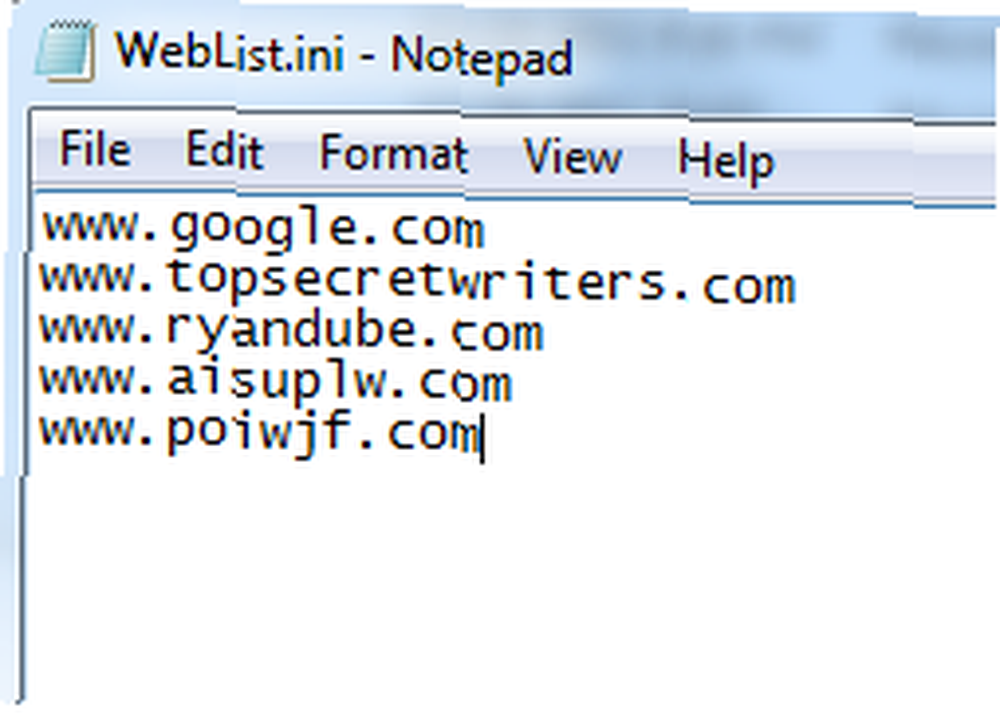
Når scriptet i øjeblikket støder på et problem med at pinge på nogen af siderne, udsteder det et alarmvindue, der ser sådan ud.
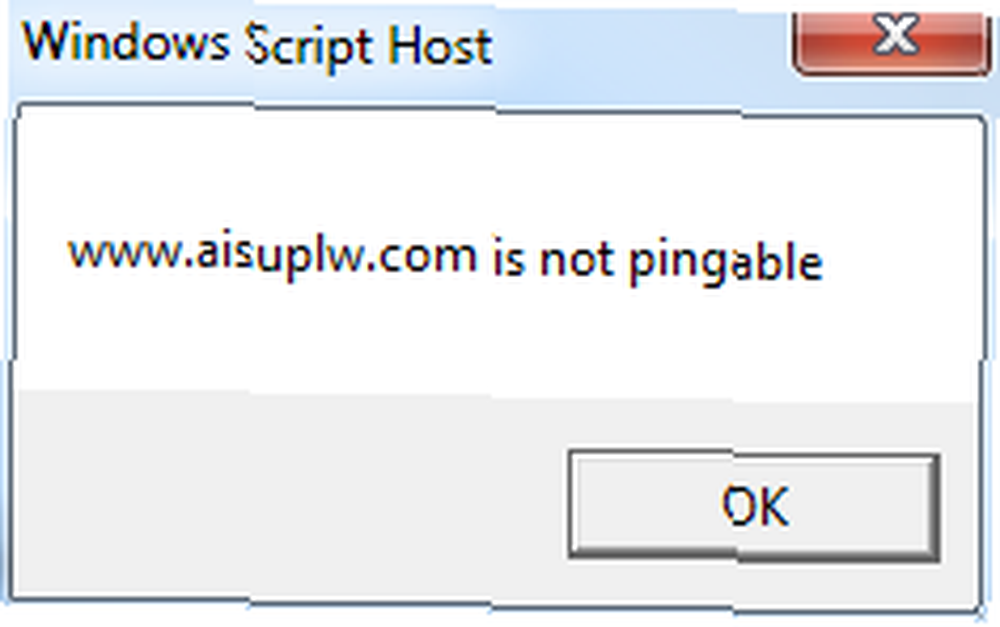
I stedet for vil jeg forbedre mit script ved at udstede en e-mail, når et websted ikke kan pinges i stedet for afhængigt af et pop-up-vindue. For at gøre dette vil jeg bare tilføje det følgende afsnit til min eksisterende Windows-script.
'Hvis noget ping mislykkedes, skal du sende en e-mail Hvis Ping = falske derefter' * Send e-mail wscript.echo "Sending" & strFailedList Shell.run "c: \ temp \ blat \ blat.exe -body" & strFailedList & "-to [email protected] -undersøgelse TestFile "End IfHvis du aldrig har brugt scripting i WSF før, er du nødt til at udstede kommandoen “Indstil Shell = wscript.createObject (“wscript.shell”)” at opsætte det. Derefter kan du bruge Shell.run som vist ovenfor til at starte kommandoen blat.exe.
Et par hårde erfaringer om blatbegrænsninger. Kommandoen ovenfor fungerer kun, hvis strengvariablen 'strFailedList' ikke har nogen mellemrum i den. For at opnå dette bruger jeg et strejf mellem hver mislykket IP-ping, så min endelige e-mail ser sådan ud.
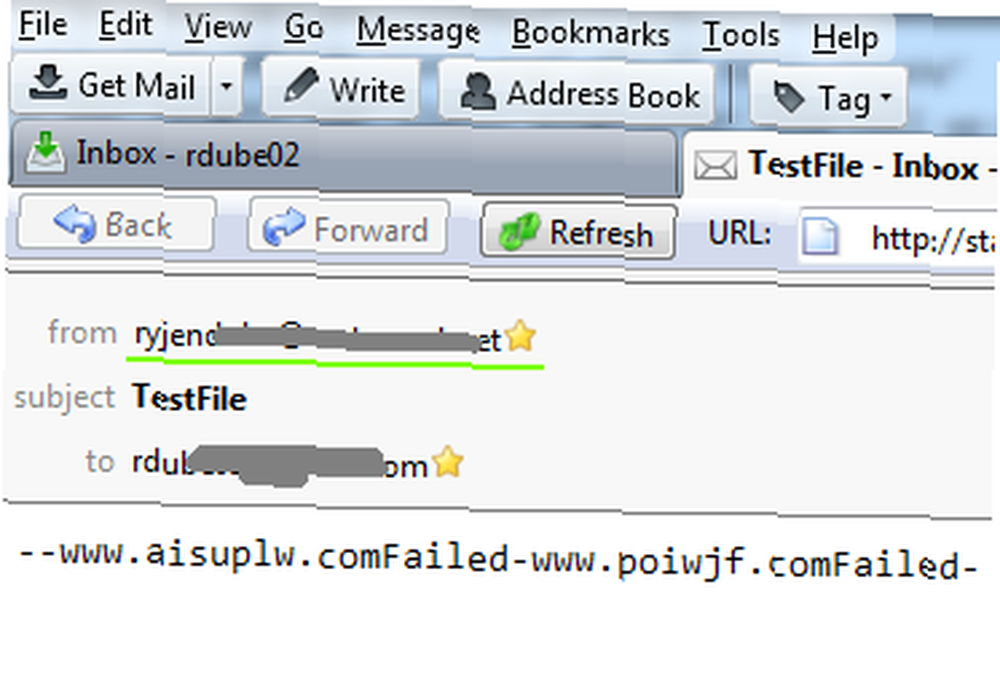
Hvis du ønsker en bedre formateret e-mail, kan du altid udsende alle meddelelser, du vil e-maile til en outputfil, og derefter udskifte “-legeme” parameter med navnet på filen i stedet (som det eksempel, jeg viste i første halvdel af denne artikel).
Som du kan se, giver blat-værktøjet dig mulighed for at integrere e-mail-afsendelse i dine Windows-scripts og åbner muligheden for alle mulige nyttige e-mail-meddelelser til, når ting går galt med din pc.
Hvis du aldrig har prøvet det før, skal du prøve Blat-værktøjet en test og fortælle os, hvad du synes. Opdagede du kreative anvendelser til det i dine Windows-scripts? Del dine ideer og indsigt i kommentarfeltet nedenfor.
Billedkredit: ShutterStock











